V minulom príspevku sme prešli na niekoľko skvelých miniaplikáciípre KDE Plasma 5. Pokryli sme skvelé, ako sú KDE Connect, Redshift Control, Win7 Volume Manager a ďalšie. Na ploche Plasma 5 však stále existuje nekonečné množstvo miniaplikácií a bolo by škoda hovoriť len o niekoľkých. Takže tu je ďalších šesť widgetov KDE Plasma 5, ktoré môžete vyskúšať na pracovnej ploche Linux.
Poznámka: Pred pokusom o inštaláciu ktoréhokoľvek z miniaplikácií v tomto zozname nezabudnite aktualizovať na najnovšiu verziu pracovnej plochy KDE. V opačnom prípade niektoré nemusia pracovať správne.
1. Excalibur

Excalibur je alternatívny systém ponúk kPredvolený systém KickOff launcher pre KDE Plasma 5. Športuje stĺpec obľúbených položiek vľavo a menu prehliadania aplikácií napravo a je založený na ponuke Lancelot pre KDE 4.
Aj keď táto miniaplikácia v ponuke určite nie je prvou náhradou, Excalibur dokáže vyniknúť čistým dizajnom a slušnou sadou funkcií.
Inštalácia - Excalibur
Ak chcete nainštalovať program Excalibur na plazmu KDE, prejdite na stránku Excalibur OpenDesktop.org. Potom kliknite na kartu „Súbory“.
V oblasti súborov si stiahnite najnovšiu verziu, ktorá je k dispozícii (2.7), do svojho počítača so systémom Linux. Potom spustite terminál a nainštalujte miniaplikáciu pomocou príkazov terminálu uvedených nižšie.
Poznámka: Ak používate plazmu 5.8, budete musieť použiť verziu 2.4 Excaliburu.
cd ~/Downloads
plasmapkg -u org.kde.plasma.excalibur_p59+p511.plasmoid
2. Jednoduchý systémový monitor
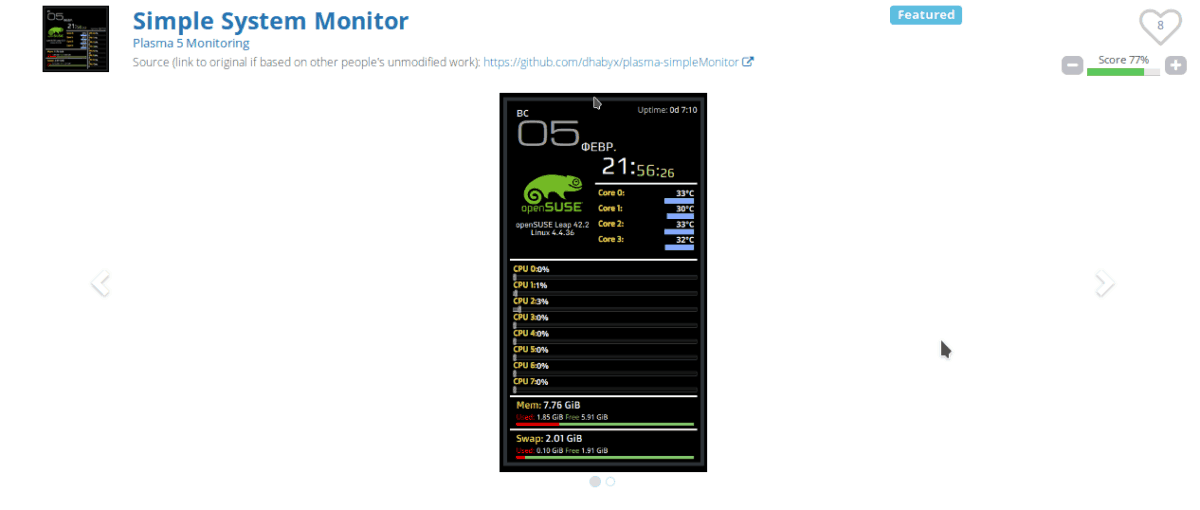
Simple System Monitor je widget pre KDEPlasma 5 desktopové prostredie, ktoré dokáže tlačiť rôzne systémové štatistiky, vrátane využitia CPU, verzie jadra, teploty jadra procesora, využitia pamäte a dokonca aj priestoru SWAP v systéme Linux.
Inštalácia - jednoduchý systémový monitor
Nastavte Simple Monitor systému na plazmovej ploche KDE tak, že prejdete na kartu „Files“ (Súbory) na tejto stránke. Potom prevezmite najnovší súbor Plasmoid.
Po dokončení sťahovania miniaplikácie Simple System Monitor do počítača so systémom Linux ju nainštalujte pomocou príkazov do nižšie uvedeného terminálu.
cd ~/Downloads plasmapkg -u plasma-simpleMonitor-v0.6.plasmoid
3. Miesta Widget
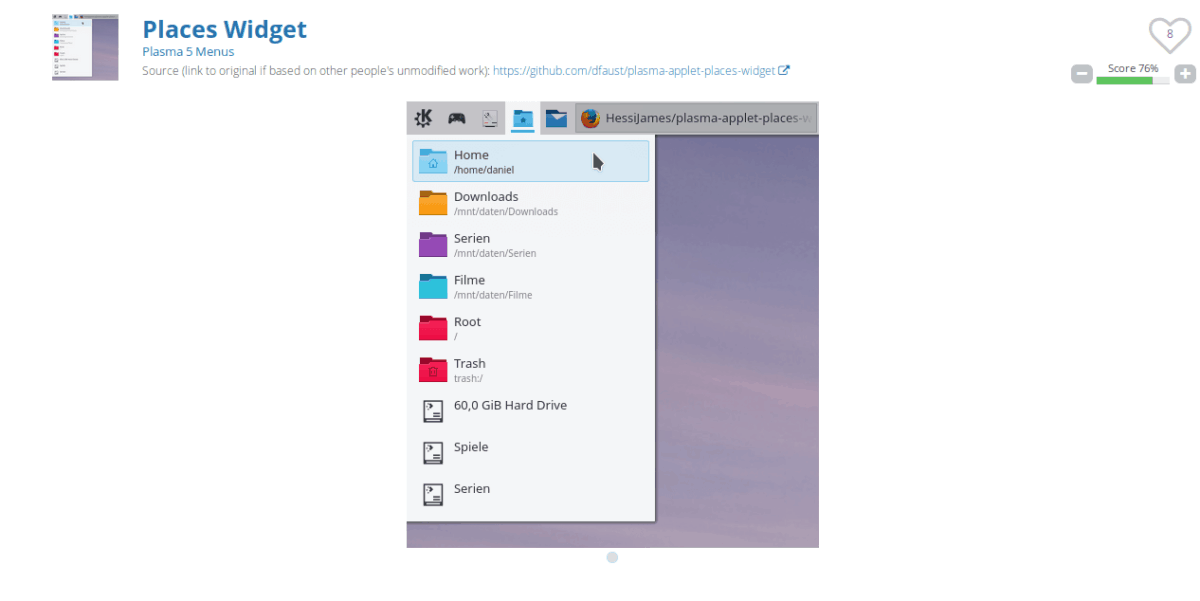
Jedna vec, ktorá je pre KDE Plasma 5 veľmi nepríjemná, je skutočnosť, že v ponuke nie je zabudovaná žiadna skratka, ktorá vám umožní jednoduchý prístup k záložkám priečinkov priamo z pracovnej plochy.
Našťastie existuje miniaplikácia Miesta a spolu s ňou budete mať rýchly prístup k ľubovoľnému priečinku, ktorý chcete, ak sa pridá do priečinka Miesta v správcovi súborov Dolphin.
Inštalácia - Widget Miesta
Prejdite na stránku miniaplikácie Miesta OpenDesktop.org. Potom kliknite na kartu „Súbory“ a uchopte verziu 1.2 miniaplikácie Miesta. Potom nainštalujte Widget do KDE pomocou:
cd ~/Downloads plasmapkg -u places-widget-1.2.plasmoid
4. Brighty
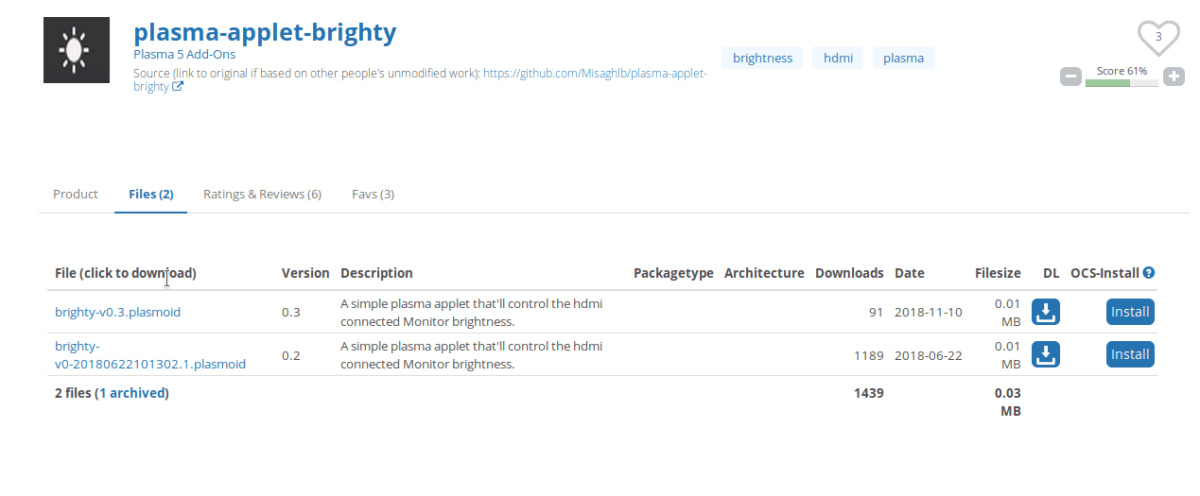
Brighty je jednoduchý widget pre KDE Plasma 5desktopové prostredie, ktoré umožňuje používateľom rýchlo upraviť jas externých monitorov HDMI pomocou niekoľkých kliknutí, čo je veľmi užitočné, najmä keď si uvedomíte, aké nepríjemné je dosiahnuť dokonalosť úrovne jasu.
Inštalácia - Brighty
Ak chcete nastaviť aplikáciu Brighty v nastavení KDE Plasma 5, získajte tu najnovšiu verziu miniaplikácie. Potom ho načítajte pomocou príkazu Plasmapkg.
cd ~/Downloads plasmapkg -u brighty-v0.3.plasmoid
5. Arch Archifier System Tray Update Notifier and Upgrader
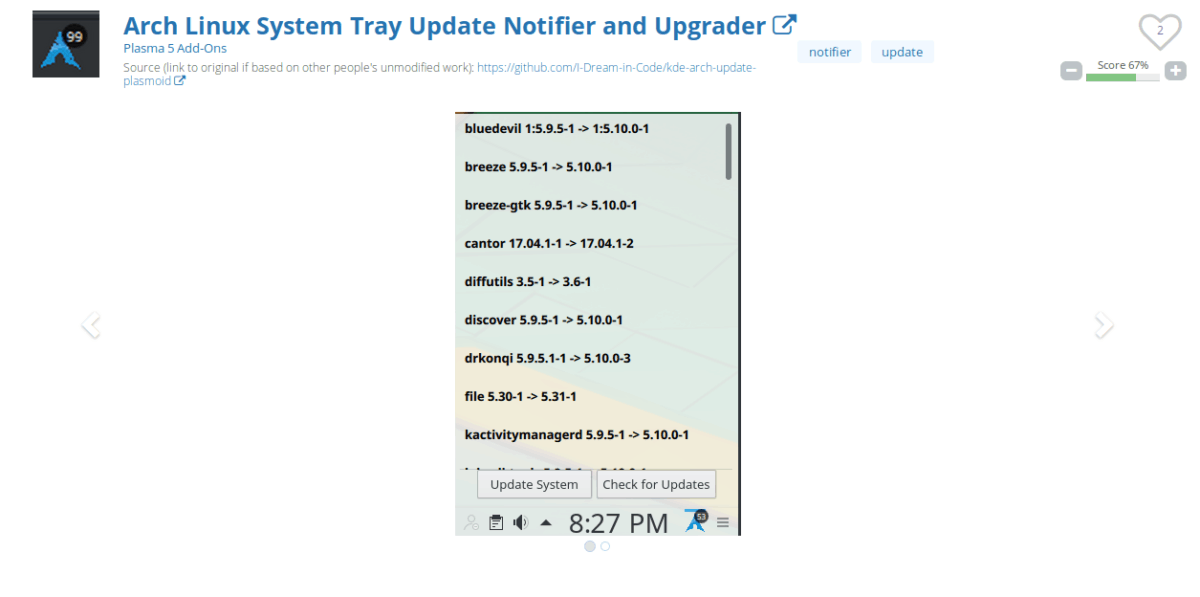
Hľadáme spôsob, ako byť vždy informovanýaktualizácie vášho nastavenia Arch Linux / KDE? Ak je to tak, možno budete chcieť vyskúšať tento widget na oznámenie aktualizácií Arch Linux! Môže kontrolovať aktualizácie každý deň a upozorní vás na čakajúce aktualizácie. Ešte lepšie je, že je možné nainštalovať aktualizácie systému pre váš systém Arch priamo z miniaplikácie!
Inštalácia - Arch Linux System Tray Update Notifier and Upgrader
Miniaplikácia oznamovateľa aktualizácie systému Arch Linux sa nepáčiďalšie v tomto zozname a vy nebudete môcť stiahnuť súbor Plasmoid a načítať ho. Namiesto toho má vývojár k dispozícii balík AUR. Pri inštalácii postupujte podľa podrobných pokynov.
Krok 1: Nainštalujte požadované balíky Git a Base-devel do Arch Linux.
sudo pacman -S git base-devel
Krok 2: Klonujte pomôcku Arch Updater z AUR pomocou git Príkaz.
git clone https://aur.archlinux.org/plasma5-applets-kde-arch-update-notifier-git.git
Krok 3: Pomocou terminálu presuňte terminál do priečinka s kódmi CD príkaz
cd plasma5-applets-kde-arch-update-notifier-git
Krok 4: Spustite makepkg a nainštalujte widget Arch Updater do plazmy KDE. Ak sa počas inštalácie niečo pokazí, skontrolujte oficiálnu stránku AUR.
makepkg -sri
6. Tepelný monitor
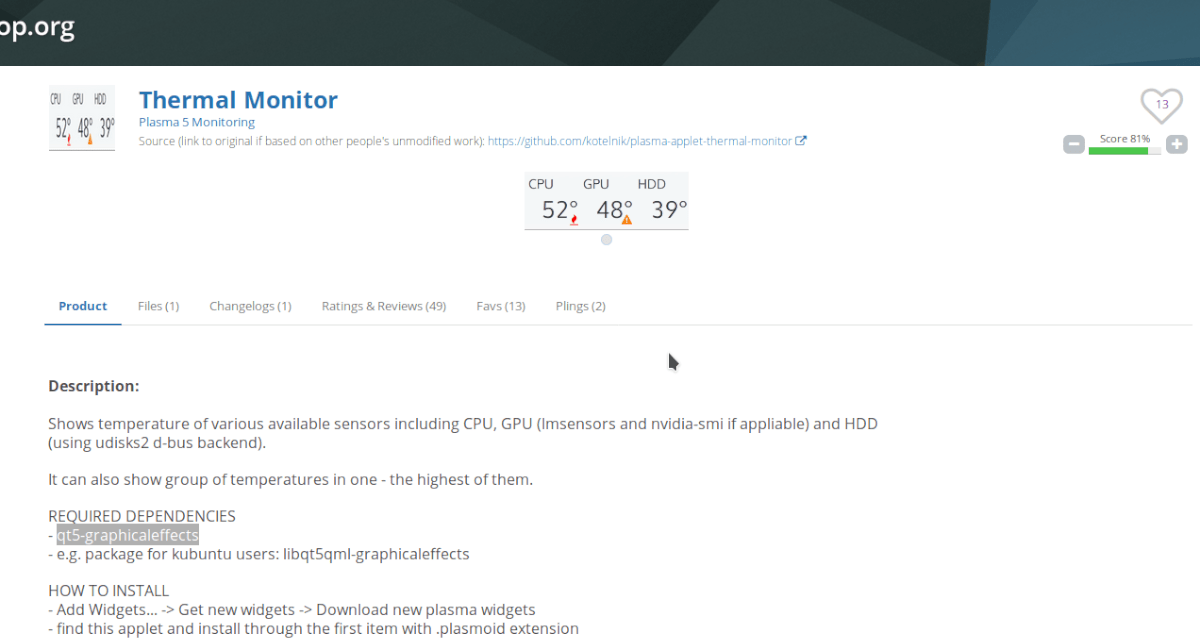
Je známe, že prostredie KDE je veľmi vysokégraficky náročné a niekedy ťažké. Aj keď to nie je také pomalé ako Gnome Shell, nie je to celkom ľahké a rýchle na počítačoch s minimálnymi zdrojmi, takže ak budete trvať na jeho používaní na počítači, ktorý to sotva zvládne, budete musieť dohliadať na svoje teploty.
Skvelý spôsob, ako sledovať vaše počítače so systémom Linuxteploty pri používaní KDE Plasma 5 je inštalácia widgetu Thermal Monitor. Používa senzory v počítači na presné zobrazenie teploty vášho procesora, GPU a pevných diskov počas používania.
Inštalácia - teplotný monitor
Ak chcete získať Thermal Monitor, prejdite na túto stránku na OpenDesktop.org. Keď tam budete, budete musieť kliknúť na „Súbory“ a stiahnuť verziu 1.2.8 programu Thermal Monitor do svojho počítača so systémom Linux.
Po dokončení sťahovania miniaplikácie ju načítať na plazmovú plochu KDE vykonaním príkazov uvedených nižšie v okne terminálu.
Poznámka: spolu s inštaláciou súboru Thermal Monitor Plasmoid musíte nainštalovať balík qt5-graphicaleffects do vášho počítača so systémom Linux.
cd ~/Downloads plasmapkg -u plasma-applet-thermal-monitor.plasmoid
Aktivujú sa miniaplikácie
Stiahli ste a nainštalovali ste jednu z plazmových plazmidovwidgety v tomto zozname? Nie ste si istí, ako ho pridať na panel alebo plochu? Ak áno, urobte si láskavosť a pozrite si nášho sprievodcu o tom, ako prispôsobiť pracovnú plochu KDE. Ide o to, ako nakonfigurovať a nastaviť plazmové widgety.
záver
Jedna z najväčších silných stránok KDE ako desktopProstredie je samotné množstvo prispôsobení, ktoré svojim užívateľom ponúka vo forme widgetov. Ak ste chceli okoreniť svoju plazmovú plochu, urobte si láskavosť a pozrite sa na tieto widgety. Nebudete ľutovať!
Máte obľúbený widget pre pracovnú plochu KDE? Dajte nám vedieť v komentároch nižšie!













Komentáre